【無料】実はリバースが優秀なGlitch 1.3の紹介(32bit)
管理人のyosiです。
始めにお伝えしないといけませんが、Win32bitのみです。
もしMac(Catalinaは未対応)やWinで64bitでも「Glitch」を使いたいという方は有料(€49.95)ですが、「Glitch 2」がリリースされていますので、そちらをチェックしてみて下さい。
(有料でこの価格だと他に選択肢が出てきて魅力が大幅にダウンしますが・・・)
WindowsのFLStudioユーザ向けの記事と言っても過言ではありません。
「Glitch 1.3」はもう知名度も高くかなり多くの人が使った事があると思います。
しかし、リバースだけを使ったという方は少ないのではないでしょうか。
実は結構リバースだけでも優秀なんです。
GrossBeatだと少しコントロールする必要がありますが、こちらは適当でも破綻しません。
という訳で今回はGlitchのリバースに絞って解説していきます。
・Glitch 1.3のリバースの使い方
Glitch 1.3のダウンロード方法
ダウンロードは登録不要で出来ます。
上記リンクから遷移し、「Download windows 32bit VST Plugins(1.2MB)」をクリックします。
ダウンロードが終わったら、解凍しVSTプラグインフォルダに入れます。
なお、複数のDLLが入っていますが、全部入れましょう。(他のも中々使えます)
Glitch 1.3のリバースの使い方
マニュアルには個々のエフェクトに対する解説が一切ない為、一部不明点もあります。
リバースは5番の水色です。
まず「Chosen Effects」から「5」をクリックします。
クリックすると「Chosen Effects」で選択している番号のStepに変更出来ます。
右クリックでStepの切れ目を削除できます。
このリバースのポイントはデフォルトだとStepの半分までは通常再生し、残りの半分は前半をリバースします。
3つのモード
3つのモードが搭載されています。
・Ping pong
ピンポンモードは前後にループします。
・Reverse 1
リバース1は一度だけ前進してからリバースを繰り返します。
・Reverse 2
リバース2はリバースのみ再生します。
「Left」と「Right」
「Left」はバッファの再生する位置(スタートポイント)が変わり、「Right」はリバースを開始する位置が変わります。
リバースとして使うなら「Left」は0~50%が適切です。
「Left」は0~50%がバッファの再生する位置ですが、51%~の動作がちょっと不明です。(「Right」ノブも一緒に動く)
【無料】実はリバースが優秀なGlitch 1.3の紹介(32bit)まとめ
Glitch 1.3素晴らしいですね。
そして32bitのプラグインがデフォで使えるFLStudioはほんと凄い。
リバースに関してもGrossBeatやTimeShaper 2では出来ない事が出来ます。
他の部分も正直全然調べていなかったので、少し調べてみます。

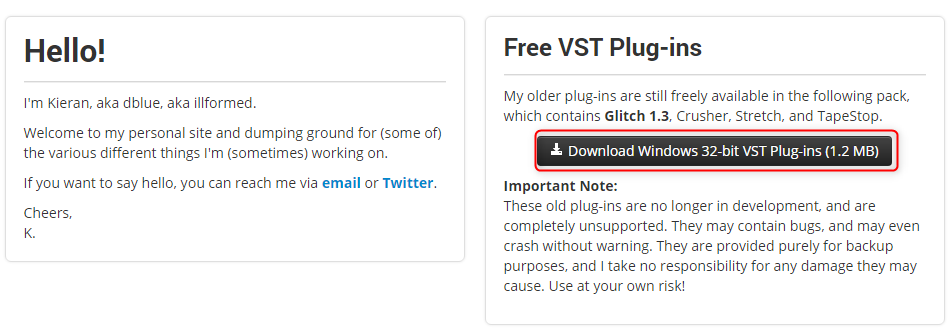
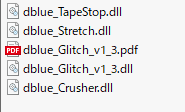
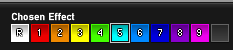
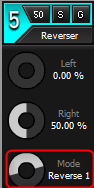
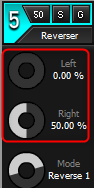


コメント